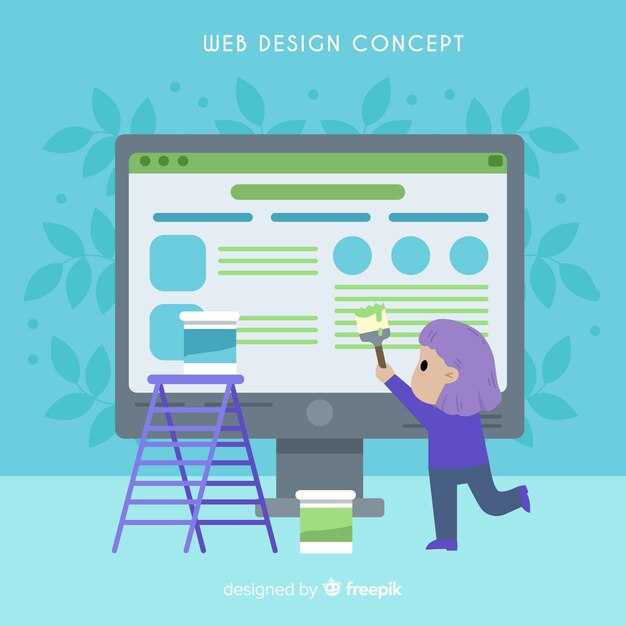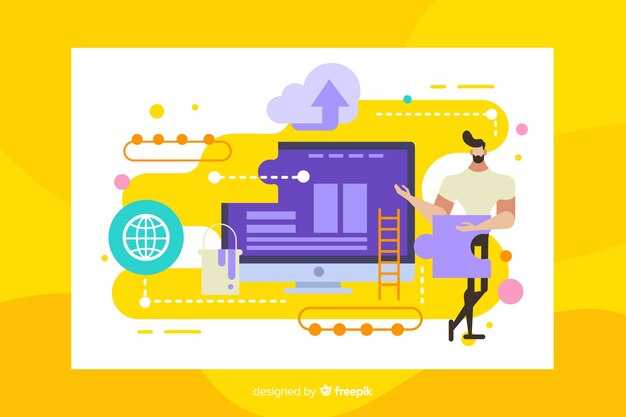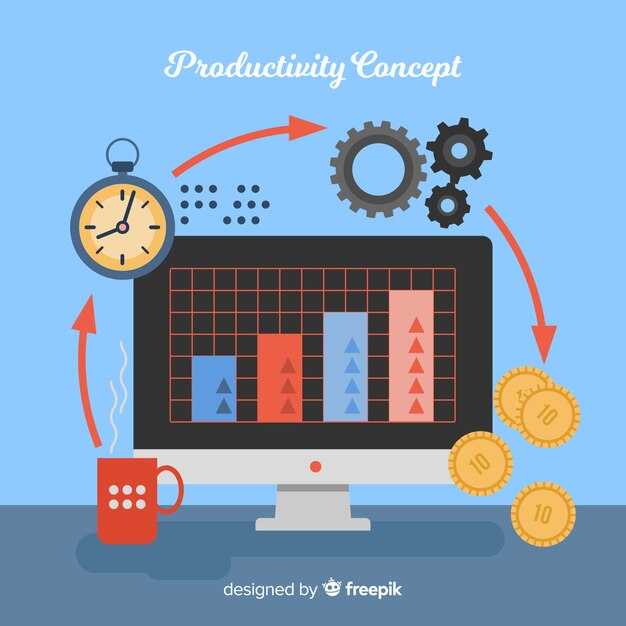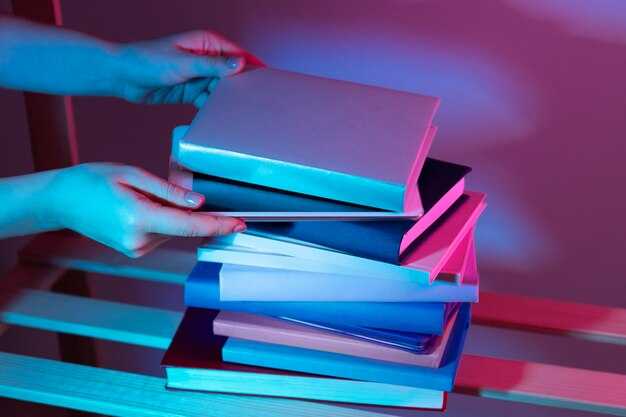Чтобы создать круговую диаграмму в Python, воспользуйтесь библиотекой Matplotlib. Этот инструмент позволяет визуализировать данные просто и удобно. Первое, что необходимо сделать — установить библиотеку, если она еще не установлена. Используйте команду pip install matplotlib в терминале.
После установки импортируйте Matplotlib в ваш код. Начните с подготовки данных: соберите необходимые значения и метки для ваших сегментов диаграммы. Например, если вы анализируете распределение расходов на различные категории, создайте списки с соответствующими данными.
Затем используйте функцию plt.pie() для построения диаграммы. Она принимает ваши данные и метки в качестве аргументов. Параметр autopct позволяет отображать проценты на каждом сегменте диаграммы, что сделает вашу визуализацию более информативной. После этого вызовите plt.show(), чтобы отобразить результат.
Следуя этим шагам, вы сможете создать круговую диаграмму, которая поможет визуализировать информацию наглядно и понятно. Переходите к практике и экспериментируйте с различными стилями и цветами для улучшения визуального восприятия.
Подготовка данных для круговой диаграммы
Прежде чем создать круговую диаграмму, необходимо правильно подготовить данные. Начните с составления таблицы, которая содержит категории и соответствующие значения. Это обеспечит корректное отображение информации на диаграмме.
Ваши данные должны быть организованы в виде списка категорий и чисел. Убедитесь, что сумма всех значений равна 100%, если вы хотите отобразить данные в процентах. В противном случае корректно работает абсолютное значение.
| Категория | Значение |
|---|---|
| Категория 1 | 30 |
| Категория 2 | 50 |
| Категория 3 | 20 |
При обработке данных учитывайте, что наличие нулевых значений или категорий с нулевым значением может исказить результаты. Если такие категории есть, рассмотрите возможность их удаления или объединения с другими.
Не забывайте про необходимость корректно именовать категории для четкого восприятия диаграммы. Категории должны быть понятны зрителям, чтобы избежать недоразумений.
После завершения подбора и обработки данных вы будете готовы к созданию визуализации в формате круговой диаграммы. Убедитесь, что данные актуальны и представляют интерес для вашей аудитории.
Выбор данных для визуализации
Выберите данные, которые четко соответствуют вашей цели. Убедитесь, что они связаны с вопросом, на который вы хотите ответить с помощью круговой диаграммы. Например, если вы анализируете бюджет, выберите категории расходов: жилье, еда, транспорт и развлечения.
При отборе данных учтите следующие аспекты:
- Количество категорий: Идеально использовать от трех до шести сегментов. Это обеспечит четкость и понимание диаграммы.
- Значимость данных: Выбирайте только те категории, которые имеют существенное значение для вашего анализа. Избыток незначительных данных может запутать.
- Числовые показатели: Стремитесь использовать абсолютные значения или проценты, чтобы избежать недоразумений с интерпретацией.
Проведите анализ данных с помощью таких инструментов, как pandas для работы с таблицами. Убедитесь, что данные чистые и не содержат дубликатов или пропусков, что может создать искажение в визуализации.
Для усиления восприятия результатов можете использовать сравнения. Например, покажите разницу в распределении бюджета между несколькими месяцами. Это даст дополнительный контекст.
Перед окончательным выбором данных протестируйте их на небольшом примере. Сравните, насколько хорошо они передают информацию на круговой диаграмме. Обратите внимание на читаемость и визуальную привлекательность. Внесите корректировки в случае необходимости.
Такой подход позволит вам создать наглядную и понятную диаграмму, способную эффективно донести вашу идею до зрителей.
Ответы на вопросы: Какие данные лучше всего подходят для круговой диаграммы? Как выбрать категории и значения?
Круговая диаграмма лучше всего подходит для представления данных, которые иллюстрируют доли или пропорции. Выбирайте данные, которые хорошо делятся на категории, где каждая категория имеет ясное значение в общей сумме. Это могут быть, например, результаты опросов, распределение бюджета, или доли рынка отдельных компаний.
При выборе категорий обращайте внимание на их количество: оптимально использовать от 3 до 6 категорий. Это позволяет обеспечить ясность и легкость восприятия. Слишком много категорий приведет к перегрузке информации и затруднит понимание данных. Каждая категория должна быть четко определена и представлять собой значимую часть общего объема.
Выбирая значения для категорий, убедитесь, что они основаны на точной и актуальной статистике. Избегайте использования округленных данных, которые могут исказить реальное представление. Использование сумм, равных 100%, легко демонстрирует доли и позволяет зрителям быстро оценить соотношение категорий.
Также учитывайте, насколько ваша информация актуальна для вашей аудитории. Выбирайте данные, которые будут интересны и понятны вашему целевому зрителю. Это создаст большую вовлеченность и позволит лучше донести информацию.
Форматирование данных
Обрабатывайте данные в формате, удобном для построения круговой диаграммы. Используйте библиотеку Pandas для подготовки данных. Убедитесь, что значения первых столбцов представляют категории, а вторых – соответствующие числовые значения.
Создайте DataFrame, используя следующий пример:
import pandas as pd
data = {
'Категория': ['Категория A', 'Категория B', 'Категория C'],
'Значение': [30, 50, 20]
}
df = pd.DataFrame(data)Проверьте, чтобы сумма значений была адекватной, обычно она должна составлять 100, если данные представлены в процентах. Это можно сделать, выполнив:
total = df['Значение'].sum()
print(total)Конвертируйте данные в проценты (если это требуется) с помощью:
df['Процент'] = (df['Значение'] / total) * 100Убедитесь, что у вас нет пустых или недопустимых значений в ваших данных. Используйте:
df.dropna(inplace=True)Для лучшего представления данных используйте сортировку по значениям. Например:
df.sort_values(by='Значение', ascending=False, inplace=True)Теперь данные готовы для визуализации в круговой диаграмме. Это гарантирует, что ваша диаграмма будет корректно отображать распределение значений.
Инструкция по подготовке данных: Как привести данные к необходимому формату для визуализации в Python?
Определите структуру ваших данных. Для круговой диаграммы вам понадобятся категории и значения, сопоставляющие каждую категорию с числовыми данными. Формат данных может быть представлен как два списка или в виде словаря.
Если у вас данные в формате CSV, используйте библиотеку pandas. Загружайте данные с помощью функции read_csv, например:
import pandas as pd
data = pd.read_csv('имя_файла.csv')После загрузки проверьте структуру таблицы с помощью data.head(). Это даст вам представление о том, какие столбцы содержат нужную информацию.
Затем определите, какие колонки соответствуют категориям и значениям. Если это не так, возможно, потребуется отфильтровать или преобразовать данные. Используйте groupby для агрегации данных по категориям:
aggregated_data = data.groupby('название_категории')['значение'].sum().reset_index()Убедитесь, что итоговый датафрейм содержит два столбца: названия категорий и соответствующие значения. Если нужно, переименуйте столбцы с помощью rename:
aggregated_data.rename(columns={'название_категории': 'Категория', 'значение': 'Значение'}, inplace=True)Перед визуализацией проверьте наличие пропусков и выбросов. Используйте isnull().sum() для выявления пропущенных значений. Если такие есть, примите меры к их удалению или заполнению.
Для создания круговой диаграммы используйте библиотеку matplotlib или seaborn. При этом важно, чтобы ваши данные были представлены в числовом формате. Преобразуйте данные в проценты, если это необходимо, для лучшего восприятия:
aggregated_data['Процент'] = aggregated_data['Значение'] / aggregated_data['Значение'].sum() * 100Получив данные в нужном формате, можно приступать к построению диаграммы. Следуя этим шагам, вы обеспечите корректную подготовку данных для визуализации в Python.
Загрузка необходимых библиотек
Для создания круговой диаграммы в Python рекомендуется использовать библиотеку Matplotlib. Убедитесь, что она установлена в вашей среде. Выполните команду установки через pip, если это не сделано:
pip install matplotlibТакже полезно подключить библиотеку NumPy для работы с данными. Это обеспечит удобное создание массивов и выполнение математических операций. Установите NumPy с помощью следующей команды:
pip install numpyКак только необходимые библиотеки установлены, импортируйте их в вашем проекте. Это можно сделать с помощью следующих строк кода:
import matplotlib.pyplot as plt
import numpy as npТеперь вы готовы использовать функции этих библиотек для создания круговых диаграмм. Убедитесь, что код написан корректно и без ошибок, чтобы избежать проблем в будущем. Приятного программирования!
Обзор необходимых инструментов: Какие библиотеки понадобятся для создания диаграммы и как их установить?
Для создания круговой диаграммы в Python вам понадобятся две основные библиотеки: Matplotlib и Numpy. Эти инструменты обеспечивают мощный функционал для визуализации и обработки данных.
Matplotlib является стандартом для создания графиков в Python. Эта библиотека предлагает простоту использования и гибкость, позволяя настраивать диаграммы на любой вкус. Чтобы установить Matplotlib, выполните команду:
pip install matplotlibNumpy помогает легко работать с массивами и наборами данных. Она обеспечивает быструю обработку числовых данных, что особенно полезно при подготовке данных для визуализации. Чтобы установить Numpy, используйте следующую команду:
pip install numpyПосле установки этих библиотек вы сможете создавать диаграммы и графики с минимальными усилиями. Убедитесь, что у вас установлены обновленные версии, чтобы избежать проблем с совместимостью. Проверить установленные версии можно с помощью:
pip show matplotlib
pip show numpyЭти инструменты позволяют сосредоточиться на визуализации данных и их анализе, упрощая процесс создания круговых диаграмм. Теперь вы готовы перейти к практическим шагам по созданию диаграммы!
Построение и настройка круговой диаграммы
Для построения круговой диаграммы в Python используйте библиотеку Matplotlib, которая предлагает простой и удобный интерфейс. Импортируйте необходимые модули:
import matplotlib.pyplot as pltЗатем создайте данные для визуализации. Например, можно использовать список меток и соответствующие значения:
labels = ['Синий', 'Зелёный', 'Красный']
sizes = [30, 50, 20]С помощью функции plt.pie() используйте данные для построения диаграммы:
plt.pie(sizes, labels=labels)Чтобы добавить процентные значения на диаграмму, используйте параметр autopct:
plt.pie(sizes, labels=labels, autopct='%1.1f%%')Для настройки внешнего вида, добавьте параметры, такие как startangle для поворота диаграммы или explode для выделения отдельных секторов:
explode = (0.1, 0, 0) # выделение первого сектора
plt.pie(sizes, labels=labels, autopct='%1.1f%%', explode=explode, startangle=90)Не забудьте добавить заголовок, чтобы сделать вашу диаграмму более информативной:
plt.title('Распределение цветов')Наконец, используйте plt.axis('equal'), чтобы сохранить пропорции круговой диаграммы и функция plt.show() для отображения результата:
plt.axis('equal')
plt.show()Пользуйтесь этими рекомендациями для создания круговых диаграмм, которые точно отражают ваши данные и легко воспринимаются.
Создание диаграммы с помощью Matplotlib
Для построения круговой диаграммы используйте библиотеку Matplotlib. Импортируйте необходимые модули и создайте данные для диаграммы. Например, задайте категории и их значения:
import matplotlib.pyplot as plt
labels = ['Категория A', 'Категория B', 'Категория C', 'Категория D']
sizes = [15, 30, 45, 10]Теперь построим диаграмму с помощью функции pie.
plt.pie(sizes, labels=labels, autopct='%1.1f%%')Здесь параметр autopct отвечает за отображение процентов. Следующим шагом добавьте заголовок для диаграммы:
plt.title('Доля категорий')Для завершения и отображения диаграммы вызовите функцию show:
plt.show()Это обеспечит визуализацию диаграммы. Вы можете изменить параметры, такие как цвета или включение тени. Для этого используйте аргументы:
colors = ['gold', 'yellowgreen', 'lightcoral', 'lightskyblue']
plt.pie(sizes, labels=labels, colors=colors, autopct='%1.1f%%', shadow=True)Просматривайте и экспериментируйте с различными комбинациями, чтобы создать подходящую визуализацию. На этом этапе у вас уже есть простой и информативный график, который подходит для анализа данных.
Шаги по построению диаграммы: Как использовать Matplotlib для визуализации данных?
Используйте библиотеку Matplotlib, чтобы создать круговую диаграмму. Начните с установки этой библиотеки, если она еще не установлена. Выполните команду:
pip install matplotlibПосле установки библиотеки, импортируйте необходимые модули. В начале вашего кода добавьте:
import matplotlib.pyplot as pltПодготовьте данные для визуализации. Создайте списки, где один содержит метки, а другой – значения. Например:
labels = ['Категория A', 'Категория B', 'Категория C']
sizes = [15, 30, 45]Теперь создайте диаграмму. Вызовите функцию plt.pie() и передайте ей ваши данные:
plt.pie(sizes, labels=labels, autopct='%1.1f%%')Для добавления заголовка к диаграмме используйте:
plt.title('Название диаграммы')Не забывайте, что отображение диаграммы необходимо выполнить с помощью команды:
plt.show()В итоге весь код будет выглядеть так:
import matplotlib.pyplot as plt
labels = ['Категория A', 'Категория B', 'Категория C']
sizes = [15, 30, 45]
plt.pie(sizes, labels=labels, autopct='%1.1f%%')
plt.title('Название диаграммы')
plt.show()
Кроме того, можно настроить диаграмму, добавив параметры, такие как startangle для изменения угла старта и explode для выделения отдельного сегмента:
explode = (0.1, 0, 0) # выделить первый сегмент
plt.pie(sizes, labels=labels, autopct='%1.1f%%', explode=explode, startangle=90)Эти шаги позволят вам создать наглядную круговую диаграмму с использованием Matplotlib. Практикуйтесь на разных наборах данных, чтобы лучше понять возможности этой библиотеки.